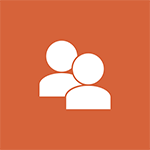
Сегодня в комментариях к статье про то, как загружаться сразу на рабочий стол в Windows 8.1 поступил вопрос о том, как сделать, чтобы при включении компьютера отображались сразу все пользователи системы, а не только один из них. Я предложил изменить соответствующее правило в редакторе локальной групповой политики, но это не сработало. Пришлось немного покопаться.
Беглый поиск предложил воспользоваться программой Winaero User List Enabler, но либо она работает только в Windows 8, либо проблема в чем-то еще, но мне не удалось добиться желаемого результата с ее помощью. Третий опробованный способ — редактирование реестра и последующее изменение разрешений сработал. На всякий случай предупреждаю, что ответственность за производимые действия вы берете на себя.
Включение отображения списка пользователей при загрузке Windows 8.1 с помощью редактора реестра
Итак, приступим: запустите редактор реестра, для этого достаточно нажать кнопки Windows + R на клавиатуре и ввести regedit, после чего нажать Enter или OK.
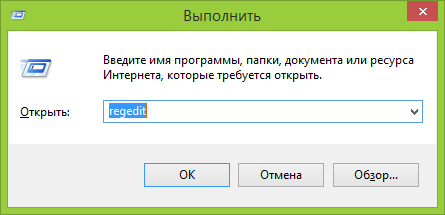
В редакторе реестра перейдите к разделу:
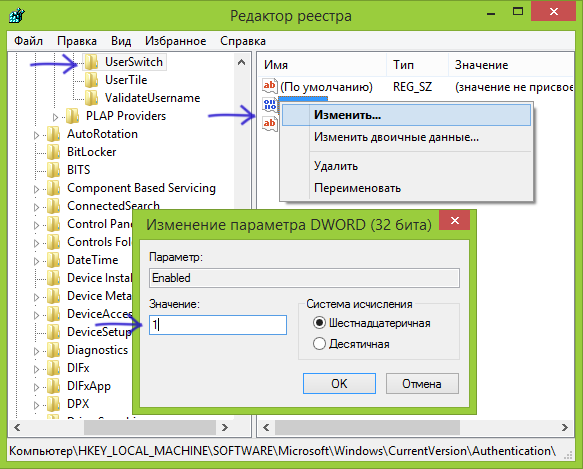
Обратите внимание на параметр Enabled. В случае, если его значение равно 0, при входе в ОС отображается последний пользователь. Если же его изменить на 1, то будет отображаться список всех пользователей системы. Для изменения, кликните по параметру Enabled правой кнопкой мыши, выберите пункт «Изменить» и введите новое значение.
Тут есть один нюанс: если вы перезагрузите компьютер, то Windows 8.1 поменяет значение этого параметра обратно, и вы вновь будете видеть только одного, последнего пользователя. Чтобы этого не произошло, придется изменить разрешения для данного раздела реестра.

Нажмите по разделу UserSwitch правой кнопкой мыши и выберите пункт «Разрешения».
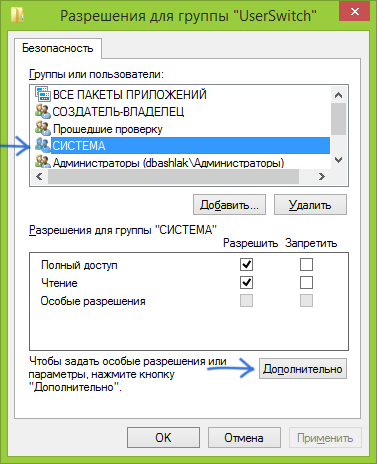
В следующем окне выберите «СИСТЕМА» и нажмите кнопку «Дополнительно».
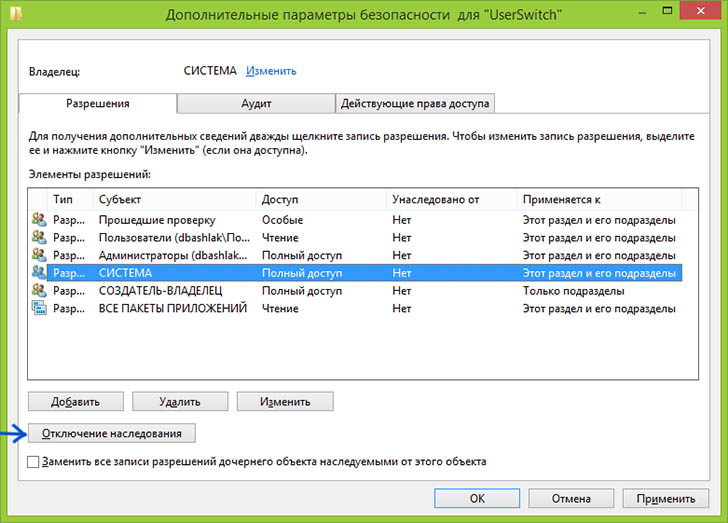
В окне «Дополнительные параметры безопасности для UserSwitch» нажмите кнопку «Отключение наследования», а в появившемся диалоговом окне выберите «Преобразовать унаследованные разрешения в явные разрешения этого объекта».
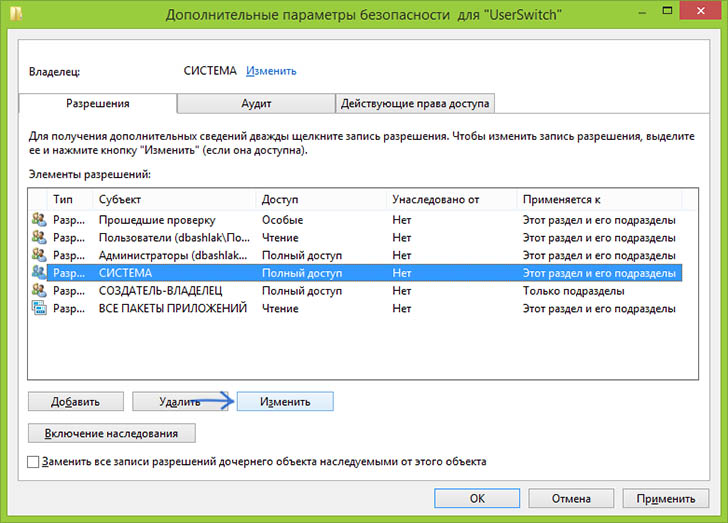
Выберите «Система» и нажмите кнопку «Изменить».
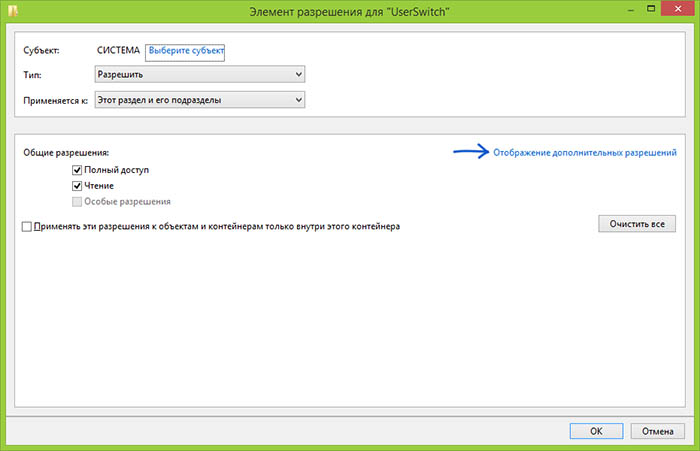
Нажмите ссылку «Отображение дополнительных разрешений».
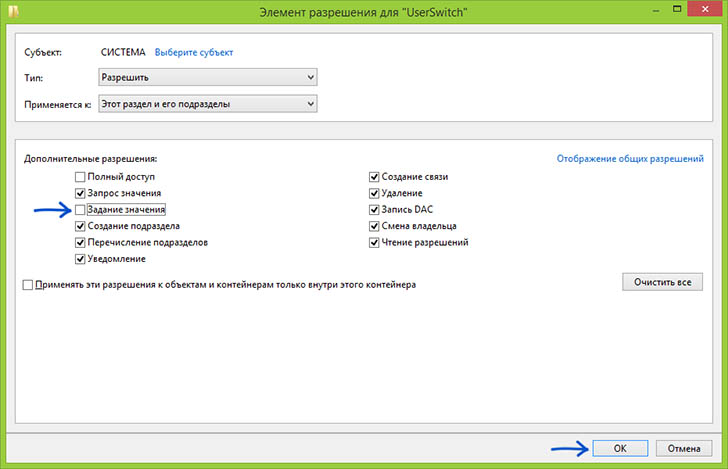
Уберите отметку с пункта «Задание значения».
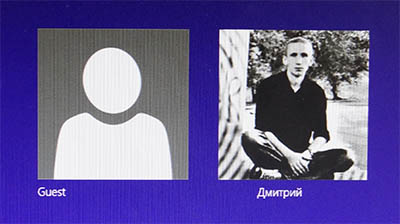
После этого, примените все сделанные изменения, последовательно нажав «Ок» несколько раз. Закройте редактор реестра и перезагрузите компьютер. Теперь при входе вы будете видеть список пользователей компьютера, а не только последнего из них.